Panduan ini khusus untuk pengguna Kaspersky Antivirus dan Internet Security yang sering mengubah dan mengubah pengaturan default produk. Banyak dari kita mengonfigurasi berbagai pengaturan dan opsi default Kaspersky Antivirus dan Internet Security setelah menginstal produk untuk meningkatkan keamanan dan kinerja.
Mengonfigurasi produk lagi setelah penginstalan baru perangkat lunak pada PC lain atau pada PC yang sama setelah menginstal ulang atau mengatur ulang Windows (di Windows 8) dapat memakan waktu cukup lama. Jadi, jika Anda telah mengubah pengaturan default Kaspersky Anda, ada baiknya untuk mengekspor semua pengaturan ke file sehingga Anda dapat dengan cepat mengimpor pengaturan Anda dalam beberapa klik mouse, bila diperlukan.
Untuk mengimpor/mengekspor pengaturan Kaspersky di Kaspersky Antivirus atau Internet Security:
Langkah 1: Klik dua kali pada ikon Kaspersky yang ada di baki sistem untuk membuka layar beranda Kaspersky.
Langkah 2: Klik pada Pengaturan tombol yang terletak di sudut kanan atas untuk membuka dialog Pengaturan.
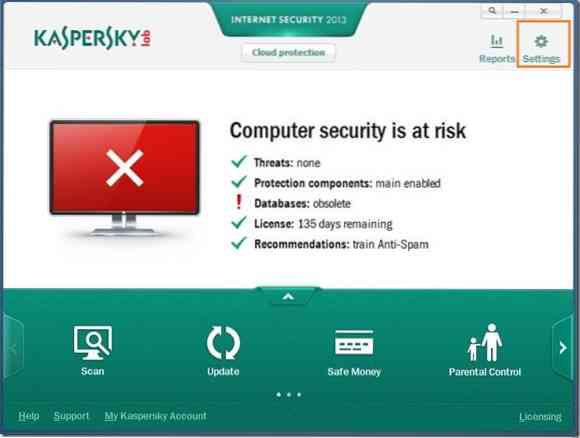
Langkah 3: Klik pada ikon berbentuk kotak untuk beralih ke pengaturan lanjutan.
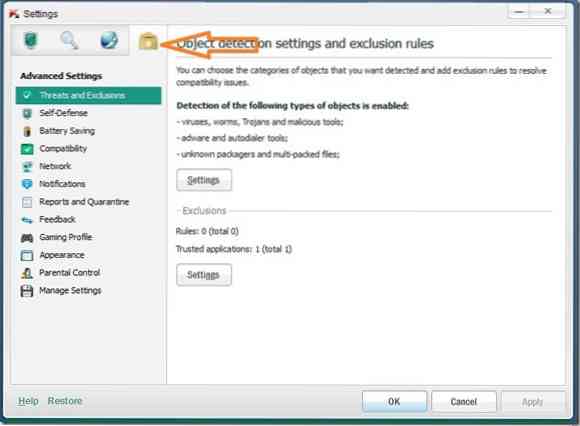
Langkah 4: Di sebelah kiri, di bawah Pengaturan lanjutan, klik Kelola Pengaturan untuk melihat opsi untuk menyimpan dan mengelola pengaturan Kaspersky Antivirus atau Keamanan Internet Anda.
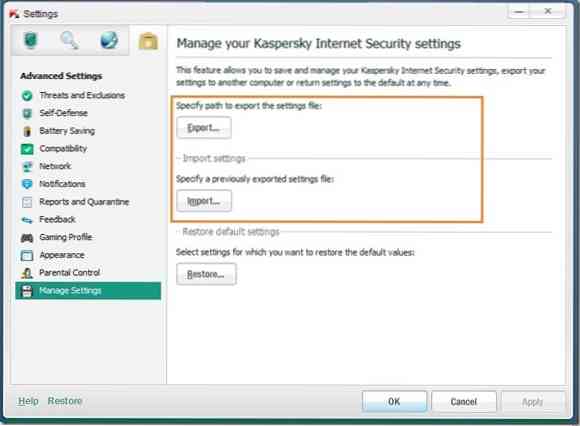
Langkah 5: Klik pada Ekspor tombol dan kemudian pilih lokasi di mana Anda ingin menyimpan file pengaturan. Untuk mengimpor file pengaturan yang disimpan sebelumnya, klik pada Impor , telusuri ke lokasi di mana Anda memiliki file pengaturan, lalu klik tombol Buka. Itu dia!
Dan jika Anda menggunakan Windows Defender default di Windows 8 untuk melindungi PC Anda, jangan lupa untuk menambahkan Pindai dengan Windows Defender ke menu konteks file dan folder untuk memindai file dan folder Anda dengan cepat dari virus dan ancaman lainnya.
 Phenquestions
Phenquestions


